iPadOS 18
iPad 사용 설명서
- 환영합니다
-
-
- iPadOS 18과 호환 가능한 iPad 모델
- iPad mini(5세대)
- iPad mini(6세대)
- iPad mini(A17 Pro)
- iPad(7세대)
- iPad(8세대)
- iPad(9세대)
- iPad(10세대)
- iPad(A16)
- iPad Air(3세대)
- iPad Air(4세대)
- iPad Air(5세대)
- iPad Air 11(M2)
- iPad Air 13(M2)
- iPad Air 11(M3)
- iPad Air 13(M3)
- iPad Pro 11(1세대)
- iPad Pro 11(2세대)
- iPad Pro 11(3세대)
- iPad Pro 11(4세대)
- iPad Pro 11(M4)
- iPad Pro 12.9(3세대)
- iPad Pro 12.9(4세대)
- iPad Pro 12.9(5세대)
- iPad Pro 12.9(6세대)
- iPad Pro 13(M4)
- 설정 기본 사항
- 나만의 iPad 만들기
- 친구 및 가족과 연락하기
- 작업 공간 사용자화하기
- Apple Pencil로 더 많은 작업 수행하기
- 자녀를 위해 iPad 사용자화하기
-
- iPadOS 18의 새로운 기능
-
-
- FaceTime 시작하기
- FaceTime 링크 만들기
- Live Photo 찍기
- 실시간 자막 켜기
- 통화 도중 다른 앱 사용하기
- 그룹 FaceTime으로 통화하기
- 격자 레이아웃으로 참여자 보기
- SharePlay를 사용하여 다른 사람과 함께 보고 듣고 플레이하기
- FaceTime 통화 중에 화면 공유하기
- FaceTime 통화 중에 원격 제어를 요청하거나 허용하기
- FaceTime 통화 중에 문서 공동 작업하기
- 비디오 화상대화 기능 사용하기
- FaceTime 통화를 다른 Apple 기기로 Handoff하기
- FaceTime 영상 통화 설정 변경하기
- FaceTime 음성 통화 설정 변경하기
- 외모 변경하기
- 통화 나가기 또는 메시지 앱으로 전환하기
- FaceTime 통화 차단하고 스팸으로 신고하기
-
- 메시지 앱 설정하기
- iMessage에 관하여
- 메시지 보내기 및 답장하기
- 문자 메시지를 나중에 보내도록 예약하기
- 메시지 전송 취소 및 편집하기
- 메시지 추적하기
- 검색하기
- 메시지 전달 및 공유하기
- 그룹 대화
- SharePlay를 사용하여 함께 항목을 시청하거나, 듣거나 즐기기
- 화면 공유하기
- 프로젝트 공동 작업하기
- iMessage 앱 사용하기
- 사진 또는 비디오 찍고 편집하기
- 사진, 링크 등 공유하기
- 스티커 보내기
- 미모티콘 생성 및 보내기
- Tapback으로 반응하기
- 메시지 스타일화 및 애니메이션화하기
- 메시지 그리기 및 손글씨 쓰기
- GIF 보내기 및 저장하기
- 송금 요청하기, 보내기 및 받기
- 오디오 메시지 보내고 받기
- 사용자의 위치 공유하기
- 읽음 확인 켜기 또는 끄기
- 알림 변경하기
- 메시지 차단, 필터링 및 신고하기
- 메시지 및 첨부 파일 삭제하기
- 삭제된 메시지 복구하기
-
- iPad에서 암호 사용하기
- 웹사이트 또는 앱용 암호 찾기
- 웹사이트 또는 앱용 암호 변경하기
- 암호 제거하기
- 삭제된 암호 복구하기
- 웹사이트 또는 앱용 암호 생성하기
- 암호를 큰 텍스트로 보기
- 패스키를 사용하여 웹사이트 및 앱에 로그인하기
- Apple로 로그인하기
- 암호 공유하기
- 강력한 암호 자동으로 채우기
- 자동 완성에서 제외된 웹사이트 보기
- 취약하거나 유출된 암호 변경하기
- 암호 및 관련 정보 끄기
- Wi-Fi 암호 찾기
- AirDrop으로 안전하게 암호 공유하기
- 모든 기기에서 암호를 사용할 수 있도록 설정하기
- 확인 코드 자동으로 채우기
- 로그인 시 요구하는 CAPTCHA 확인 요청 줄이기
- 이중 인증 사용하기
- 보안 키 사용하기
- 단축어
- 팁
-
- 손쉬운 사용 기능 시작하기
- 설정 중 손쉬운 사용 기능 사용하기
- Siri 손쉬운 사용 설정 변경하기
- 손쉬운 사용 기능 빠르게 켜거나 끄기
- 저작권 및 상표
iPad에서 계산기 앱 시작하기
계산기 앱에서 단위를 변환하고 수학 문제를 풀 수 있습니다. 기본 또는 공학용 모드를 사용하거나 수학 메모를 사용하여 수학 문제를 도식화하고 풀 수 있습니다. 이전 계산을 검토할 수도 있습니다.
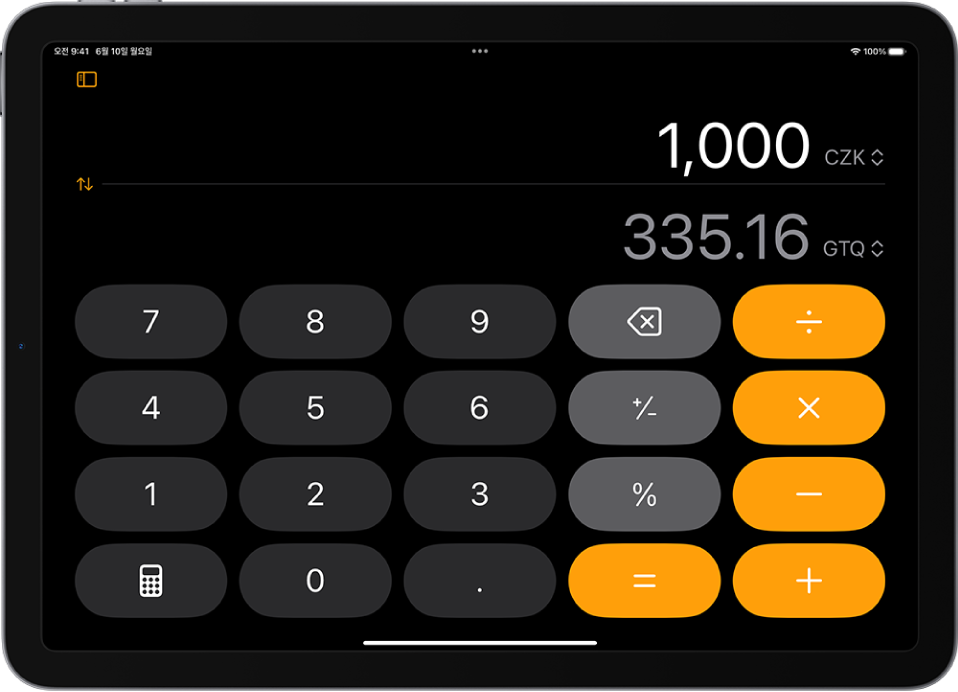
손쉽게 단위 변환하기
마일에서 밀리미터로 변환, 엔화에서 유로화로 변환 등을 수행할 수 있습니다. 단위 변환 모드를 사용하여 길이, 무게, 전력, 압력, 속도, 환율 등의 단위를 변경할 수 있습니다. ![]() 을 탭한 다음, 변환을 탭하십시오.
을 탭한 다음, 변환을 탭하십시오.
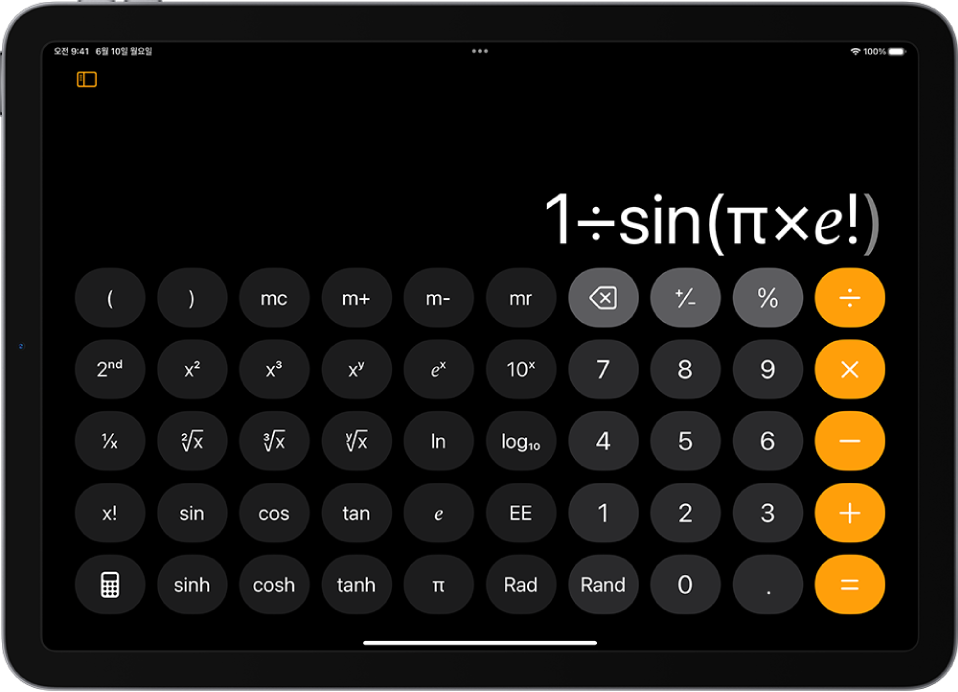
공학용 계산기의 기능 활용하기
공학용 계산기에서 분수, 거듭제곱, 제곱근, 지수, 로그, 삼각비 등 고급 계산을 수행할 수 있습니다. ![]() , ‘공학용’을 차례로 탭하고 수식 입력을 시작하십시오. 모두 지우기(AC) 키를 탭하거나,
, ‘공학용’을 차례로 탭하고 수식 입력을 시작하십시오. 모두 지우기(AC) 키를 탭하거나, ![]() 를 길게 터치하여 다시 시작하십시오.
를 길게 터치하여 다시 시작하십시오.
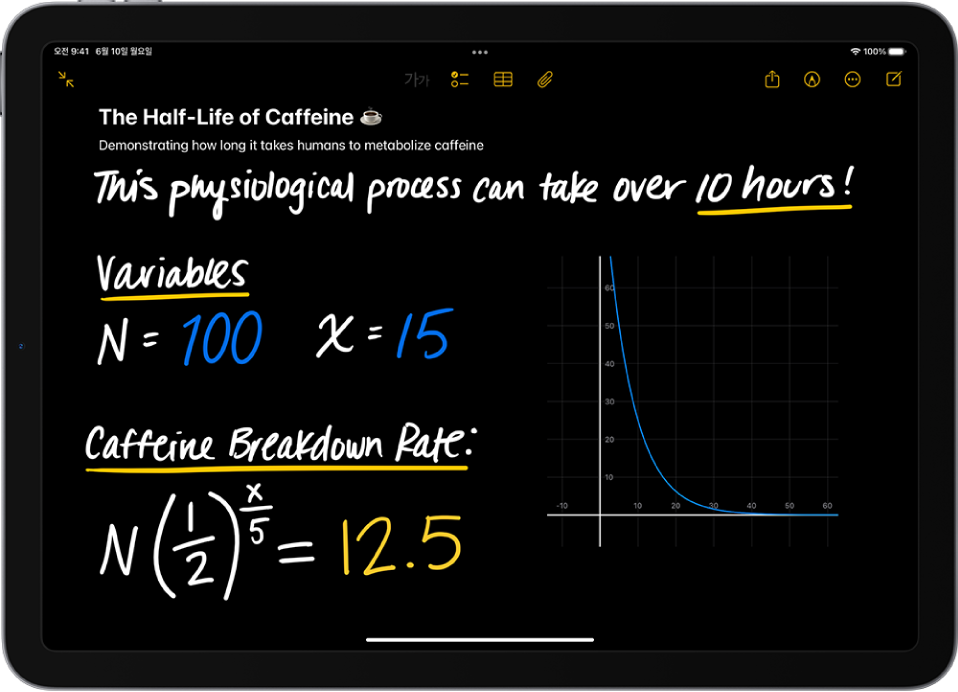
그래프로 수식 시각화하기
수학 메모에서 수식을 평가하고, 변수 할당 및 그래프 표시 등을 할 수 있습니다. ![]() 을 탭하고 수학 메모를 탭한 다음, 두 개의 변수가 있는 방정식을 쓰십시오. 방정식의 등호 기호를 탭하여 그래프를 디자인할 수 있습니다.
을 탭하고 수학 메모를 탭한 다음, 두 개의 변수가 있는 방정식을 쓰십시오. 방정식의 등호 기호를 탭하여 그래프를 디자인할 수 있습니다.
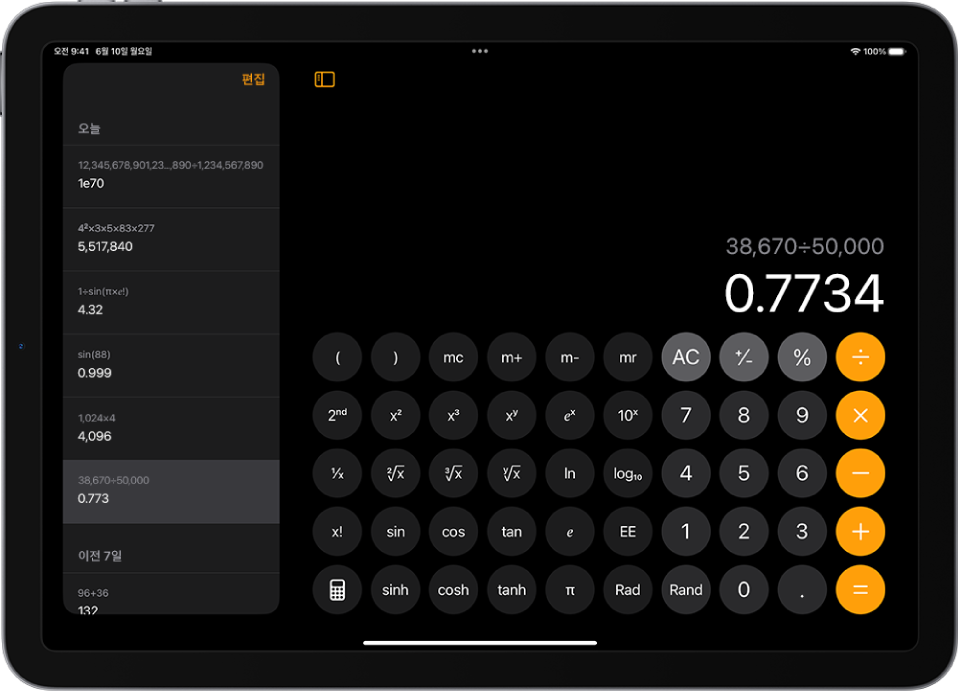
해답 다시 보기
기본 또는 공학용 계산기에서 이전 계산을 추적하려면 ![]() 을 탭한 다음, 목록을 탭하여 다시 로드하십시오. 목록에서 수식 또는 결과를 길게 터치하여 복사하고 계산기 또는 다른 앱에서 다시 사용할 수 있습니다.
을 탭한 다음, 목록을 탭하여 다시 로드하십시오. 목록에서 수식 또는 결과를 길게 터치하여 복사하고 계산기 또는 다른 앱에서 다시 사용할 수 있습니다.
자세한 내용은 다음을 참조하십시오.
피드백을 보내 주셔서 감사합니다.